Tóm Tắt
Làm cách nào để nhập cùng một dữ liệu / công thức vào nhiều ô cùng một lúc trong Excel?
Trong khi sử dụng Microsoft Excel, bạn có thể cần nhập các giá trị giống nhau, chẳng hạn như văn bản, dữ liệu trong nhiều ô hoặc nhập cùng một công thức vào toàn bộ cột cùng một lúc trong trường hợp tránh nhập từng cột một. Trong hướng dẫn này, bạn sẽ học cách nhập nhanh cùng một dữ liệu hoặc công thức vào các ô cùng một lúc.
Nhập cùng một dữ liệu vào nhiều ô cùng một lúc bằng Ctrl + Enter trong Excel
Nhập cùng một công thức vào toàn bộ cột bằng Nhập vào bảng trong Excel
Nhập cùng một dữ liệu vào nhiều ô cùng một lúc bằng Ctrl + Enter trong Excel
Để nhập dữ liệu giống nhau vào các ô, vui lòng thực hiện như sau.
1. Để chọn nhiều ô mà bạn muốn nhập cùng một dữ liệu bằng cách giữ Ctrl Chìa khóa.
2. Sau khi chọn, vui lòng nhấn Không gian và ô được chọn cuối cùng đang ở chế độ chỉnh sửa.
3. Nhập dada hoặc văn bản vào ô, sau đó bấm Ctrl + Đi vào các phím đồng thời.
Bây giờ tất cả các ô được chọn đang nhập với cùng một nội dung. Xem ảnh chụp màn hình:
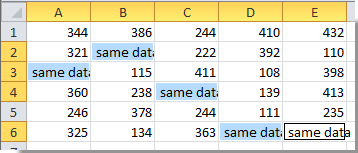
Lưu ý: Nếu có nội dung trong các ô đã chọn, nó sẽ thay thế tất cả nội dung của các ô đã chọn bằng cùng một dữ liệu sau khi nhấn Ctrl + Đi vào phím.
Nhập cùng một công thức vào toàn bộ cột bằng phím enter trong bảng trong Excel
Giả sử bạn có dữ liệu trong cột A và B và bạn muốn tổng hợp các dữ liệu này trong cột C với Đi vào Chìa khóa. Hãy làm như sau.
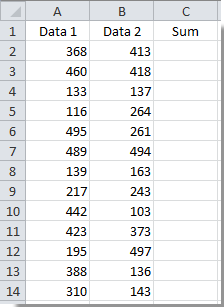
1. Chọn ô C2 và nhấn Ctrl + T chìa khóa cùng một lúc.
2. Trong cửa sổ bật lên Tạo bảng hộp thoại, chọn phạm vi dữ liệu bạn muốn tính tổng và nhấp vào OK cái nút. Xem ảnh chụp màn hình:
Chú thích: Nếu có tiêu đề dữ liệu trong phạm vi của bạn, hãy kiểm tra Bảng của tôi có tiêu đề cái hộp.
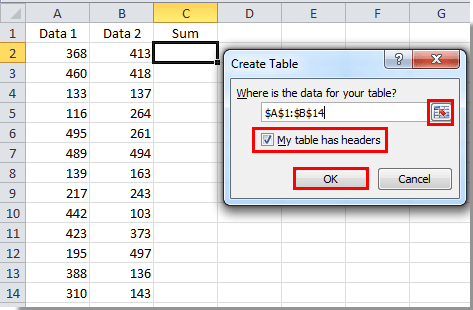
3. Chọn cột B và nhấp chuột phải vào cột đó. Sau đó chọn Chèn > Cột bảng bên phải trong menu chuột phải.

4. Bạn có thể thay đổi tên tiêu đề của cột mới bằng cách chọn nó và nhập tên mới vào Thanh công thức, và sau đó nhấn Đi vào Chìa khóa.
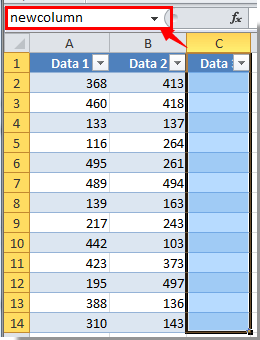
5. Chọn ô đầu tiên của cột mới, ở đây tôi chọn ô C2. Nhập công thức vào ô này, sau đó nhấn Đi vào Chìa khóa.
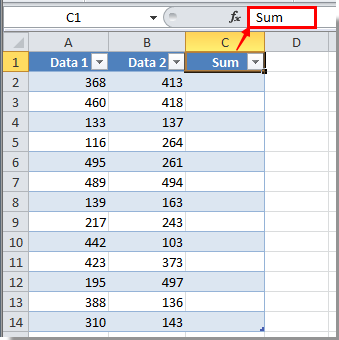
Sau khi nhấn phím Enter, tất cả các ô trong cột được chỉ định này được điền cùng một lúc với các công thức giống nhau.

Điều liên quan:
Các công cụ năng suất văn phòng tốt nhất
Kutools cho Excel giải quyết hầu hết các vấn đề của bạn và tăng 80% năng suất của bạn
-
Tái sử dụng:
Chèn nhanh
công thức phức tạp, biểu đồ
và bất cứ thứ gì bạn đã sử dụng trước đây;
Mã hóa ô
với mật khẩu;
Tạo danh sách gửi thư
và gửi email …
-
Super Formula Bar
(dễ dàng chỉnh sửa nhiều dòng văn bản và công thức);
Bố cục đọc
(dễ dàng đọc và chỉnh sửa số lượng ô lớn);
Dán vào Dải ô đã Lọc
hữu ích. Cảm ơn !
-
Hợp nhất các ô / hàng / cột
mà không làm mất dữ liệu; Nội dung phân chia ô;
Kết hợp các hàng / cột trùng lặp
… Ngăn chặn các ô trùng lặp;
So sánh các dãy
hữu ích. Cảm ơn !
-
Chọn trùng lặp hoặc duy nhất
Hàng;
Chọn hàng trống
(tất cả các ô đều trống);
Tìm siêu và Tìm mờ
trong Nhiều Sổ làm việc; Chọn ngẫu nhiên …
-
Bản sao chính xác
Nhiều ô mà không thay đổi tham chiếu công thức;
Tự động tạo tài liệu tham khảo
sang Nhiều Trang tính;
Chèn Bullets
, Hộp kiểm và hơn thế nữa …
-
Trích xuất văn bản
, Thêm Văn bản, Xóa theo Vị trí,
Xóa không gian
; Tạo và In Tổng số phân trang;
Chuyển đổi giữa nội dung ô và nhận xét
hữu ích. Cảm ơn !
-
Siêu lọc
(lưu và áp dụng các lược đồ lọc cho các trang tính khác);
Sắp xếp nâng cao
theo tháng / tuần / ngày, tần suất và hơn thế nữa;
Bộ lọc đặc biệt
bằng cách in đậm, in nghiêng …
-
Kết hợp Workbook và WorkSheets
; Hợp nhất các bảng dựa trên các cột chính;
Chia dữ liệu thành nhiều trang tính
;
Chuyển đổi hàng loạt xls, xlsx và PDF
hữu ích. Cảm ơn !
-
Hơn 300 tính năng mạnh mẽ
. Hỗ trợ Office / Excel 2007-2019 và 365. Hỗ trợ tất cả các ngôn ngữ. Dễ dàng triển khai trong doanh nghiệp hoặc tổ chức của bạn. Đầy đủ các tính năng dùng thử miễn phí 30 ngày. Đảm bảo hoàn tiền trong 60 ngày.

Đọc thêm … Tải xuống miễn phí… Mua, tựa vào, bám vào…
Tab Office mang lại giao diện Tab cho Office và giúp công việc của bạn trở nên dễ dàng hơn nhiều
-
Cho phép chỉnh sửa và đọc theo thẻ trong Word, Excel, PowerPoint
, Publisher, Access, Visio và Project.
- Mở và tạo nhiều tài liệu trong các tab mới của cùng một cửa sổ, thay vì trong các cửa sổ mới.
- Tăng 50% năng suất của bạn và giảm hàng trăm cú nhấp chuột cho bạn mỗi ngày!

Đọc thêm … Tải xuống miễn phí… Mua, tựa vào, bám vào…